Power BI est une application redoutable en raison de sa capacité à visualiser les données et à effectuer des calculs complexes sur les tables relationnelles. Et si vous avez besoin de manipuler des données agrégées, la fonction de champs de mesure de Power BI est tout ce dont vous avez besoin !
Dans ce tutoriel, vous apprendrez comment ajouter des champs de mesure à vos données pour agréger et analyser rapidement les données sans passer par des tâches complexes.
Restez à l’écoute ! Visualisez et explorez vos données avec les champs de mesure de Power BI !
Prérequis
Ce tutoriel sera une démonstration pratique. Si vous souhaitez suivre, assurez-vous de disposer des éléments suivants :
- Abonnement Power BI – La version d’essai gratuite suffira.
- A Windows Server – This tutorial uses a Windows Server 2022.
- Power BI Desktop installé sur votre serveur Windows – Ce tutoriel utilise Power BI Desktop v2.105.664.0.
- Une passerelle de données sur site installée sur les appareils externes prévoyant d’utiliser une version Desktop.
- A sample data for Power BI – This tutorial uses Contoso Sales sample data.
Calcul des colonnes à l’aide de l’expression d’analyse de données (DAX)
Lors de la création d’un modèle de données, vous pouvez ajouter des colonnes à vos tables en créant de nouvelles colonnes à l’aide de celles existantes. Une nouvelle colonne utilise DAX pour effectuer des calculs ligne par ligne des colonnes impliquées. DAX est un langage d’expression de formule utilisé dans Analysis Services, Power BI et Power Pivot dans Excel.
DAX vous permet d’effectuer des calculs avancés à l’aide de ses fonctions, opérateurs et valeurs, ce qui est crucial pour l’analyse des données.
Pour calculer des données entre colonnes dans Power BI :
1. Double-cliquez sur les données d’échantillon des ventes de Contoso que vous avez téléchargées pour les ouvrir dans Power BI.
2. Cliquez sur l’icône Données (barre d’outils de gauche) pour accéder à l’onglet des données, qui charge les données à partir des tables importées, comme vous le verrez à l’étape suivante.
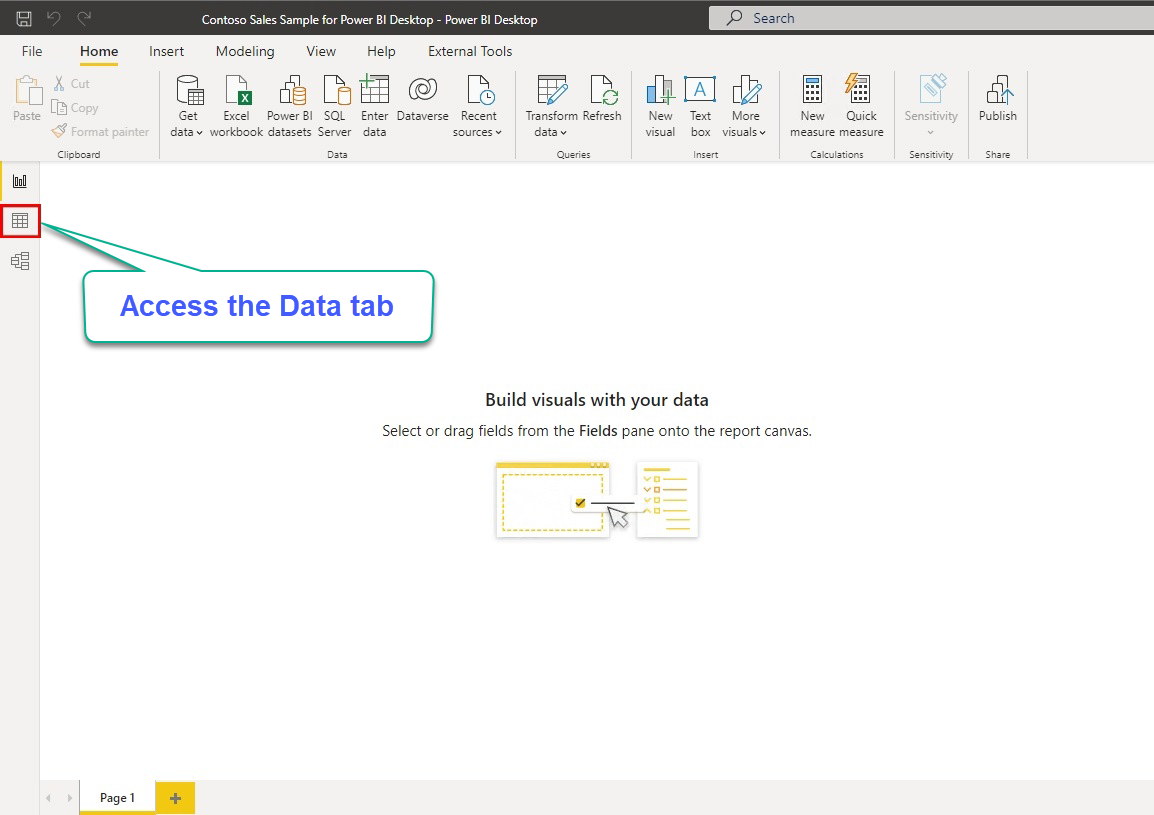
3. Ensuite, sélectionnez les tables des ventes dans le volet Champs (le plus à droite) pour charger les données de la table.

4. Maintenant, cliquez sur Nouvelle colonne dans la barre d’outils du ruban pour créer une nouvelle colonne. Par défaut, une colonne nouvellement créée s’appelle Colonne, comme indiqué ci-dessous.
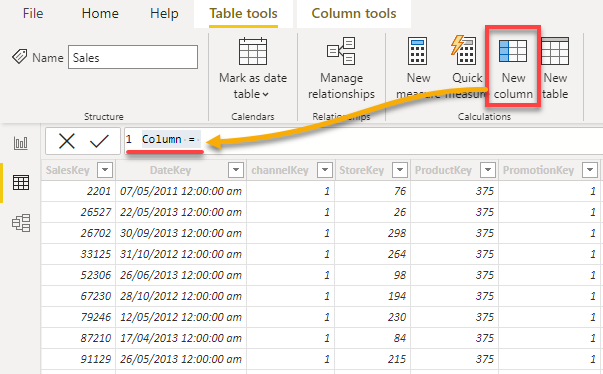
5. Remplacez le contenu de la barre de formule DAX par la formule suivante.
Cette formule remplace le nom de la nouvelle colonne de Colonne à TotalPrice, qui renvoie le produit de chaque colonne UnitPrice et SalesQuantity.
Cliquez sur l’icône de vérification à côté de la barre de formule DAX pour appliquer la formule.
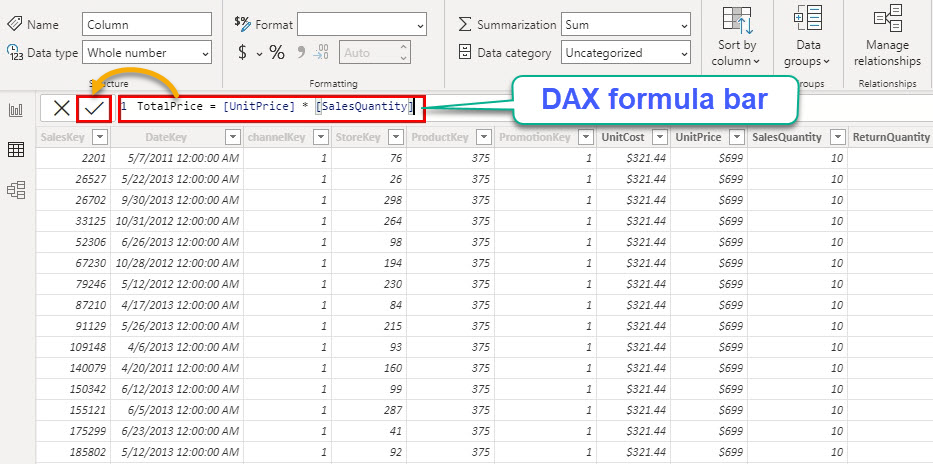
Comme indiqué dans la capture d’écran ci-dessous, la nouvelle colonne (TotalPrice) apparaît en tant que dernière colonne.
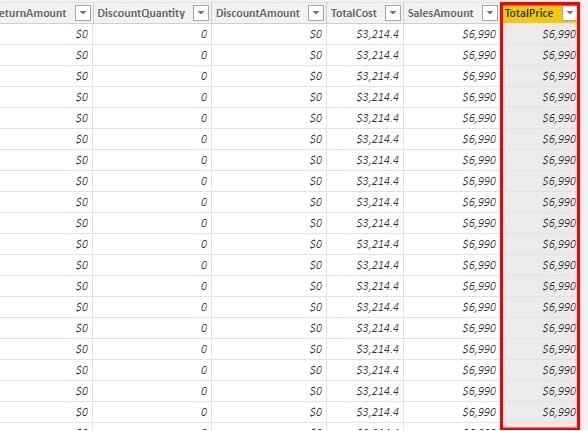
6. Changez le format de la colonne comme vous le souhaitez en sélectionnant l’en-tête de la colonne et en jouant avec différentes options sous l’onglet Outils de colonne.
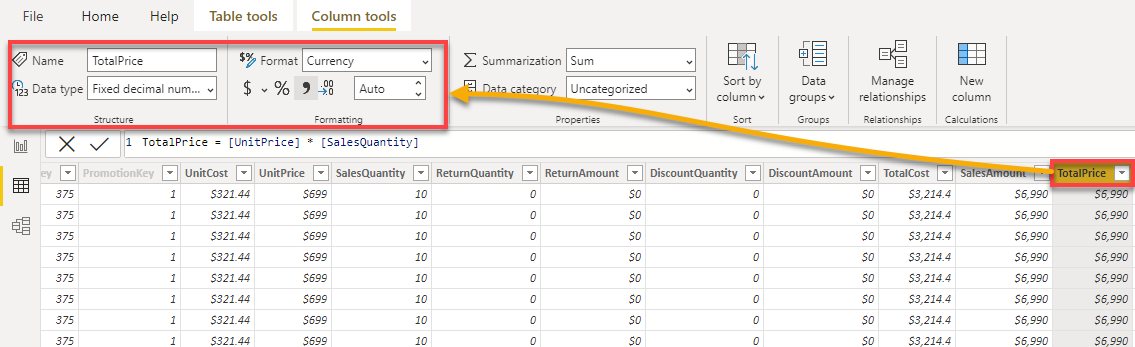
7. Enfin, créez une autre colonne, remplissez la formule suivante dans la barre de formule DAX, et appliquez la formule.
Cette formule calcule et renvoie le profit de chaque vente (Ventes[PrixTotal] – Ventes[CoûtTotal]).
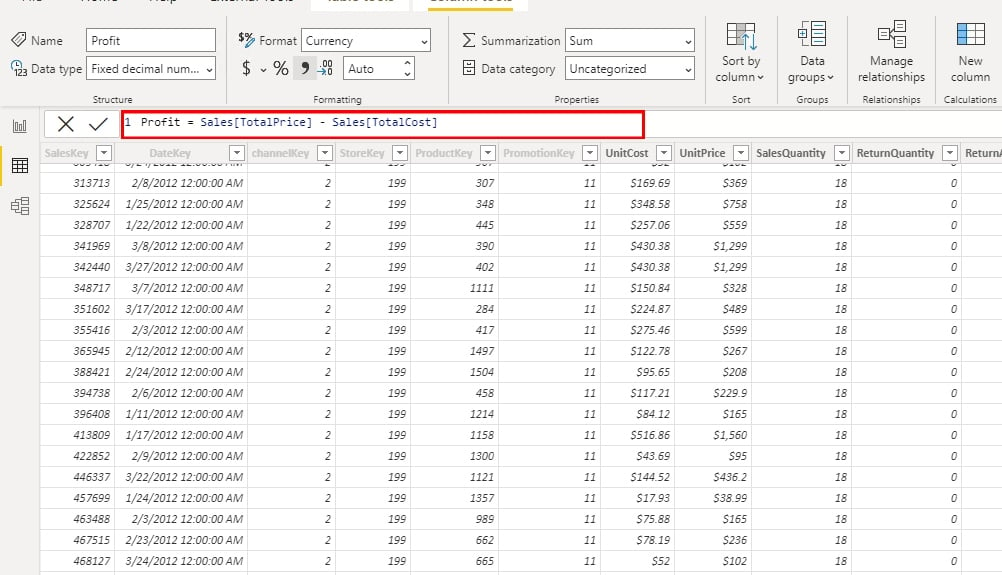
Ci-dessous, vous pouvez voir le résultat calculé des profits sous la colonne Profit.
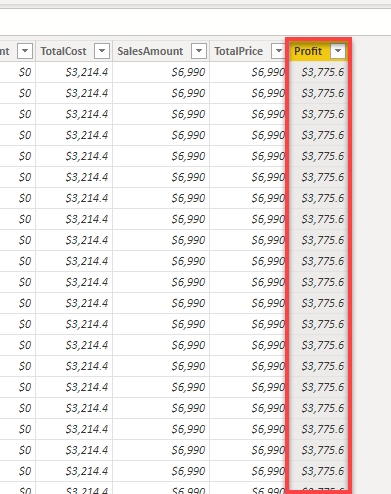
Calcul des données avec les champs de mesure Power BI
Vous avez vu que les colonnes peuvent aider à trouver une ligne avec le plus de profit ou toute requête au niveau de la ligne. Mais pour répondre à des questions plus complexes. Par exemple, quel magasin a réalisé le plus de profit ? Ou quel vendeur a réalisé le plus de profit ? Vous aurez besoin d’une mesure, et la création de champs de mesure Power BI fera l’affaire.
Il existe trois types de mesures dans Power BI, à savoir les mesures automatiques, les mesures rapides et les mesures manuelles. Mais pour commencer, vous plongerez d’abord dans la création de mesures manuelles.
Création de mesures manuelles
La création de mesures manuelles peut vous aider à développer vos compétences en DAX si vous connaissez les bases. Mais si vous n’êtes pas sûr du fonctionnement de DAX, commencez à utiliser des mesures automatiques et rapides dans les sections suivantes. De cette façon, vous pouvez apprendre le langage DAX de manière pratique sans écrire de formule DAX.
1. Cliquez sur Nouvelle mesure et utilisez DAX pour créer une nouvelle mesure.
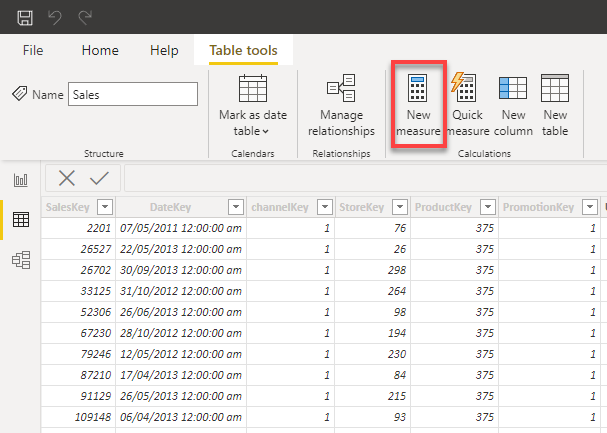
2. Ensuite, appliquez la formule ci-dessous pour agréger les données de profit.

3. Après avoir ajouté votre mesure, cliquez sur l’icône Rapport (barre d’outils de gauche) pour accéder à l’onglet Rapport, où vous pouvez créer des visuels avec vos données.
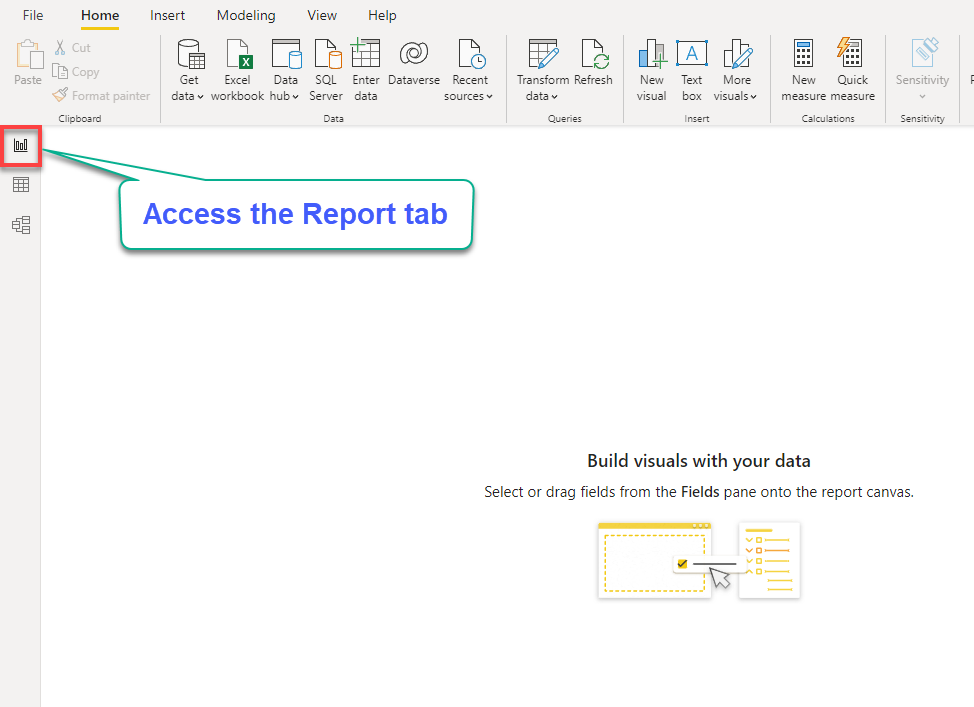
4. Maintenant, cliquez sur l’icône du type de visualisation Matrice dans le volet Visualisations pour ajouter un visuel au tableau de bord, comme indiqué ci-dessous.
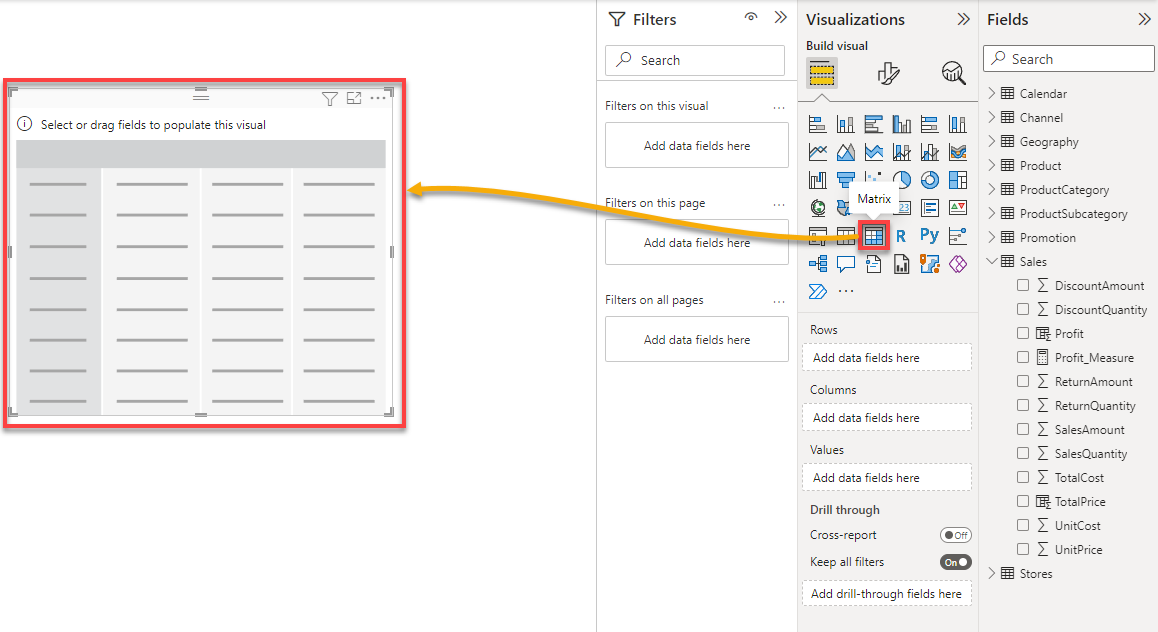
5. Ajoutez des données à la visualisation Matrice avec les étapes suivantes :
- Étendez les champs (Tables) sous le volet Champs.
- Faites glisser et déposez les colonnes du volet Champs vers les menus déroulants Lignes, Colonnes et Valeurs à l’intérieur du volet Visualisations.
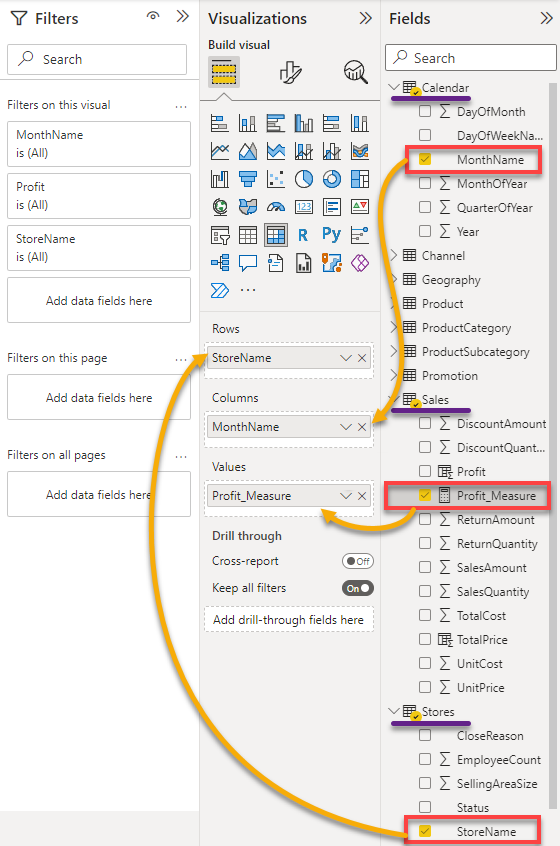
Après avoir ajouté des données à la Matrice, boom ! Vous voyez maintenant tous les profits réalisés par chaque magasin par mois.
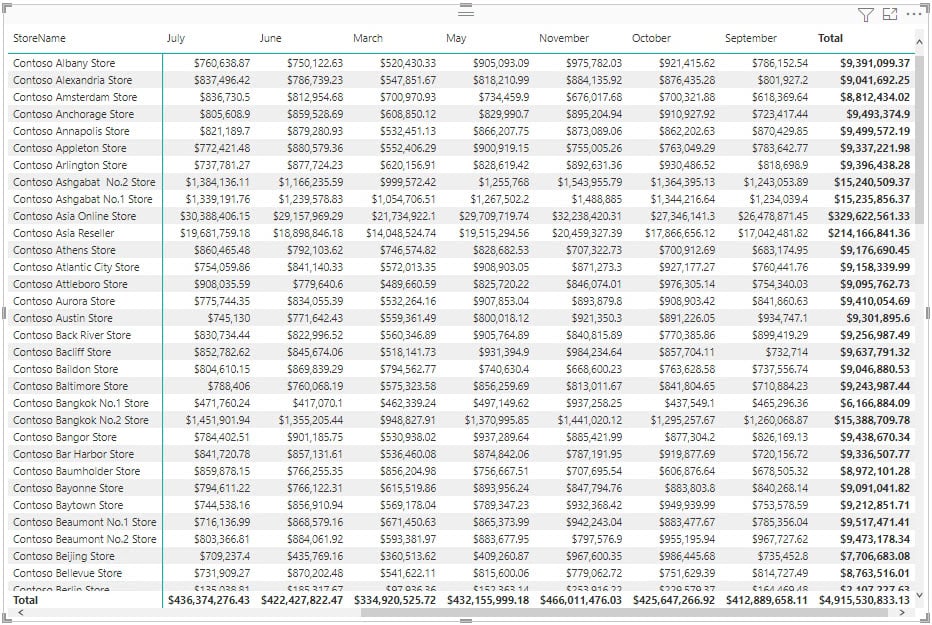
6. Enfin, cliquez sur l’en-tête de colonne Total pour trier les données par le magasin le plus rentable par ordre décroissant.
Vous pouvez voir ci-dessous que le Magasin de Catalogue Contoso est le plus rentable.
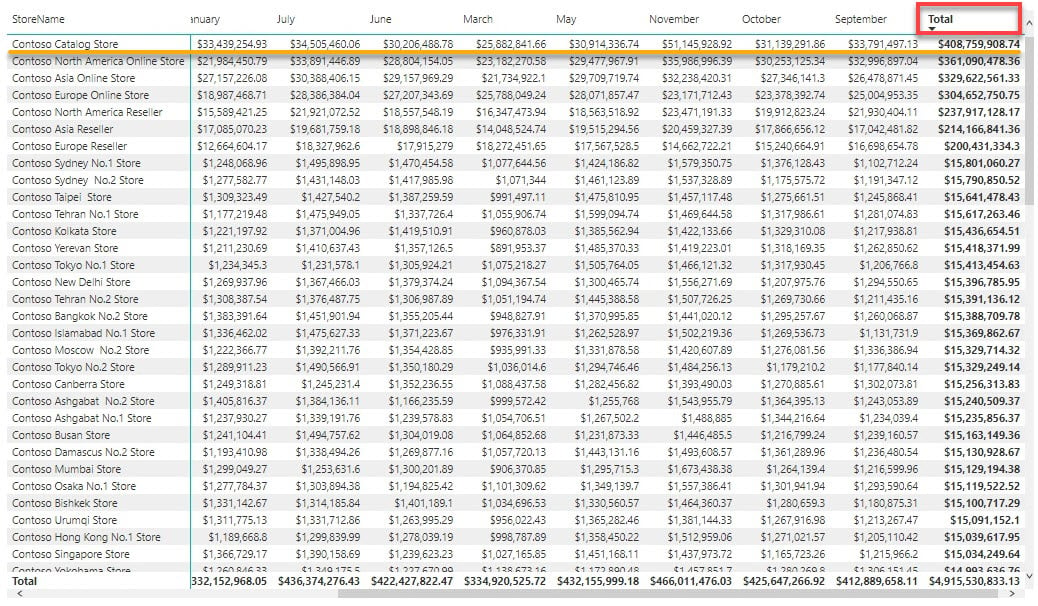
Utilisation de Mesures Automatiques
Power BI crée des mesures automatiques lorsque le type de données de votre colonne est un nombre. La mesure automatique par défaut est la SOMME. Par conséquent, lorsque vous ajoutez une colonne numérique à une visualisation, Power BI ajoute automatiquement une colonne « total ».
Ce comportement est utile lorsque vous souhaitez effectuer des mesures directes, mais il affecte également les colonnes que vous ne souhaitez pas mesurer ou résumer.
Vous pouvez identifier si une table contient une mesure en vérifiant s’il y a un symbole sigma à côté, comme indiqué ci-dessous.
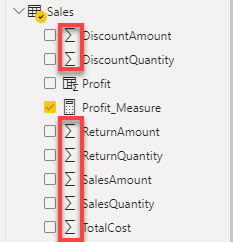
Pour voir comment fonctionnent les mesures automatiques :
1. Ajoutez une colonne que vous ne souhaitez pas résumer à votre visualisation, dans ce cas SalesAmount.
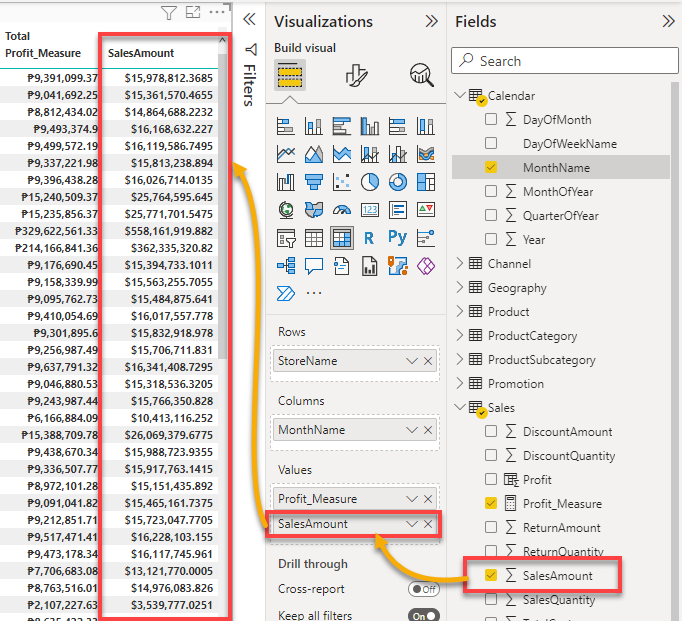
2. Ensuite, cliquez sur l’icône de flèche vers le bas à côté de la colonne que vous avez ajoutée, et choisissez une mesure différente pour cette colonne. Mais pour cet exemple, sélectionnez Moyenne.
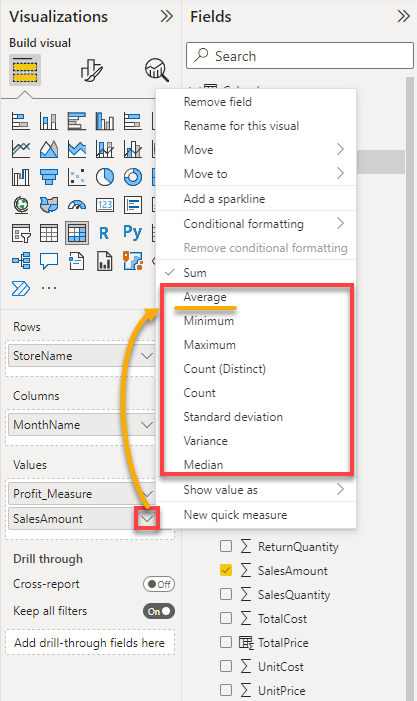
3. Enfin, regardez la dernière colonne de votre visualisation et observez le changement de mesure.
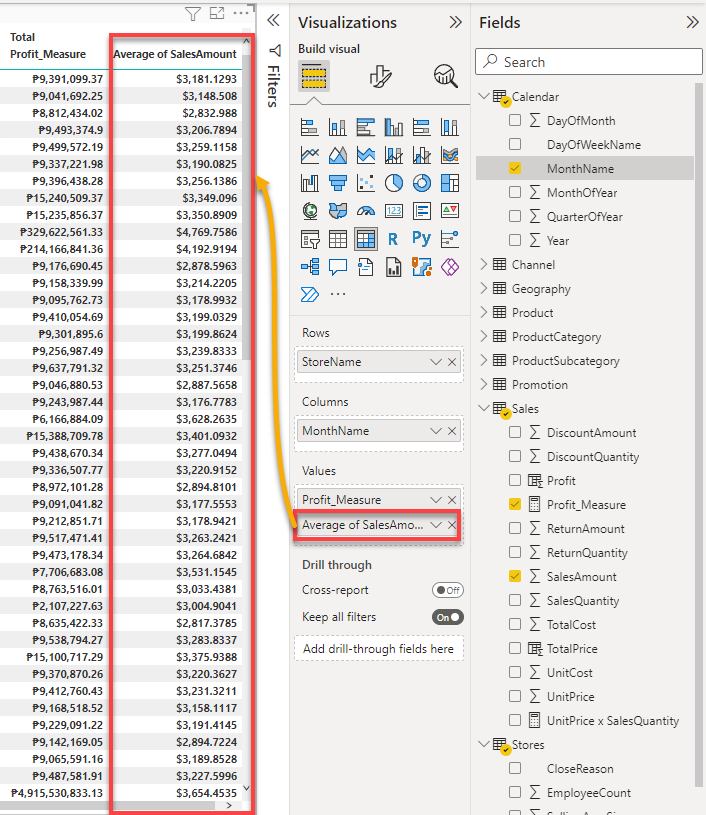
Création de mesures rapides
A quick measure can be helpful when you are getting started with DAX. This measure lets you create calculations between your tables and show you the DAX expression on the calculation you picked afterward. All these without a need for DAX knowledge.
Il se peut que vous souhaitiez obtenir un prix total dans une colonne mais que vous ne sachiez pas comment écrire une expression DAX équivalente. Si tel est le cas, créer une mesure rapide résoudra le problème.
1. Cliquez sur le champ/tableau auquel vous souhaitez ajouter la mesure dans le volet des champs, puis cliquez sur « Mesure rapide », comme indiqué ci-dessous. Une fenêtre contextuelle s’affiche où vous pouvez choisir le calcul à utiliser pour la mesure rapide (étape deux).
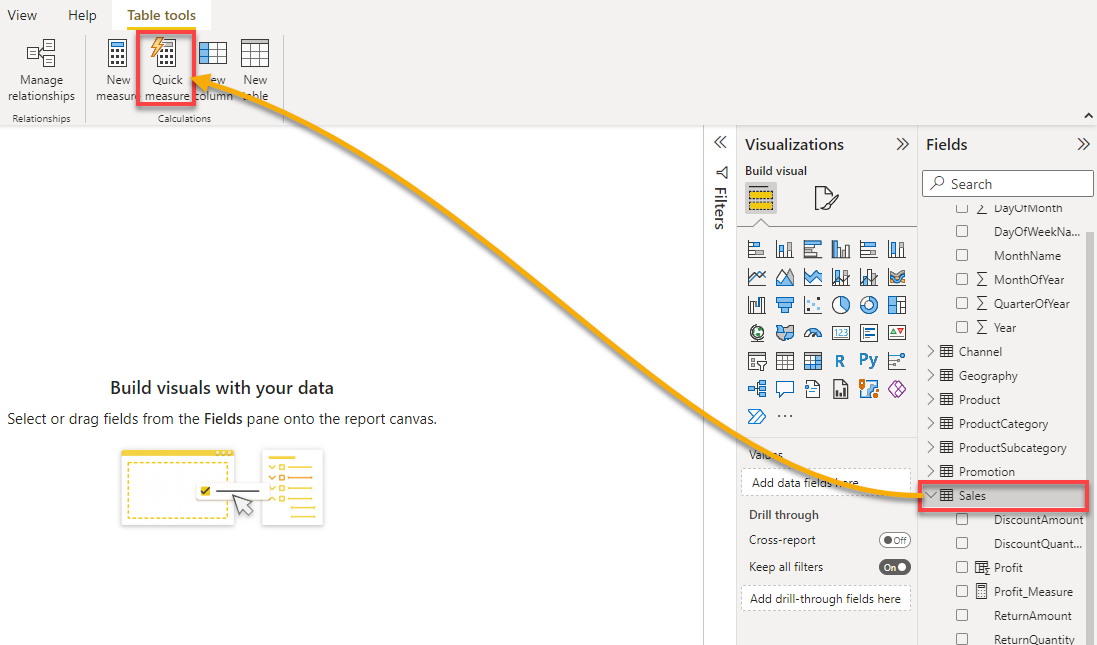
2. Ensuite, sélectionnez « Multiplication » dans le menu déroulant « Calcul », ce qui affiche deux champs pour les valeurs à multiplier.
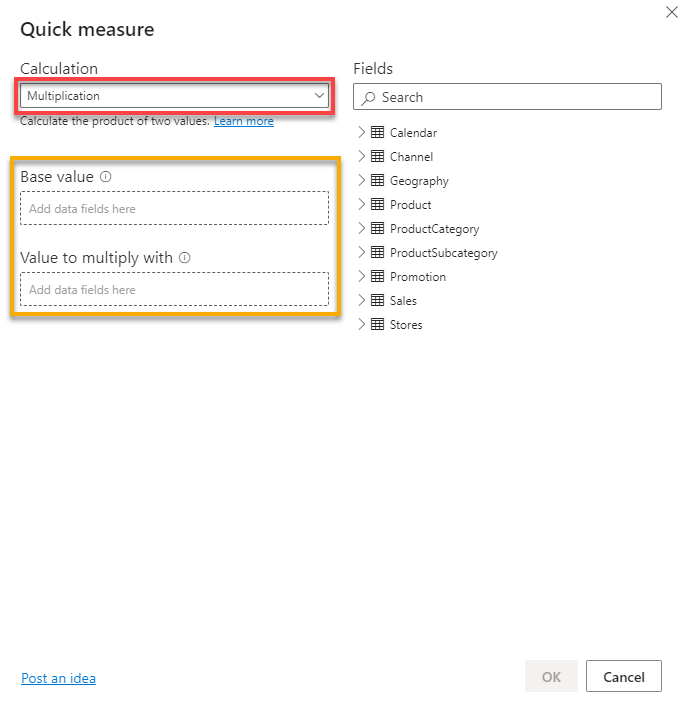
3. Enfin, spécifiez les colonnes avec les valeurs à multiplier comme suit :
- Développez un champ/tableau dans la section des champs qui contient la valeur que vous prévoyez de multiplier. Dans ce cas, la table « Sales » (Ventes).
- Faites glisser la colonne UnitPrice vers le champ Valeur de base, et ajoutez la colonne SalesQuantity au champ Valeur à multiplier par.
- Cliquez sur OK après avoir spécifié les colonnes pour ajouter la nouvelle mesure.
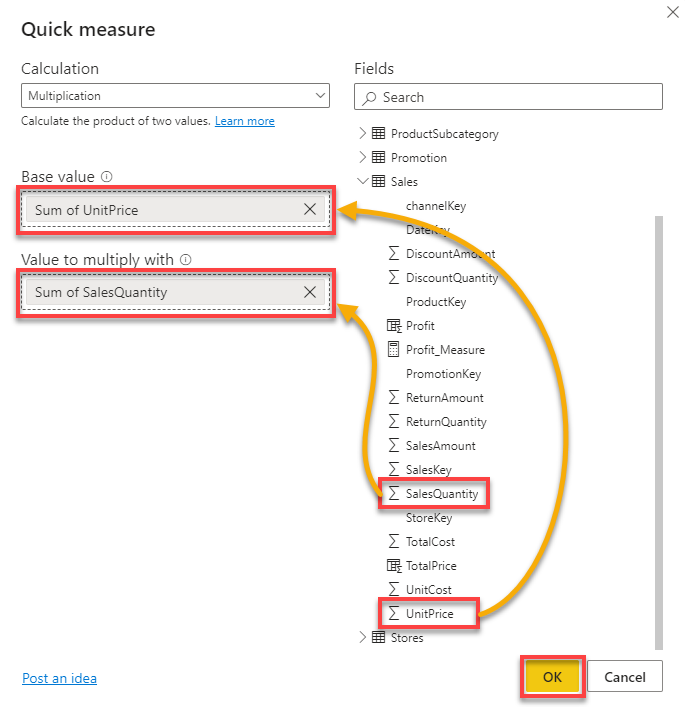
Maintenant, vous avez une nouvelle mesure que vous pouvez ajouter à votre visuel sans avoir à écrire de formule DAX, comme illustré ci-dessous.

Filtrer les données en tranchant les visuels
Auparavant, vous avez répondu à la question de savoir quel magasin est le plus rentable. Autant la réponse était informative, elle n’est pas satisfaisante, ou vous obtenez trop d’informations.
Et si vous cherchez à analyser qui a réalisé le plus de profits l’année précédente ? C’est là que les trancheurs deviennent essentiels pour votre tableau de bord. Les trancheurs vous aident à découper vos données en morceaux plus petits, vous aidant à obtenir plus de détails et d’informations.
1. Ajoutez un visuel trancheur pour la colonne MonthName avec les éléments suivants :
- Cliquez en dehors du trancheur actuellement sélectionné pour le désélectionner.
- Sélectionnez l’icône de type de visuel Trancheur sous le volet Visualisations pour ajouter un trancheur à votre tableau de bord.
- Cochez la case dans la colonne MonthName sous la table Calendrier pour l’ajouter au trancheur.
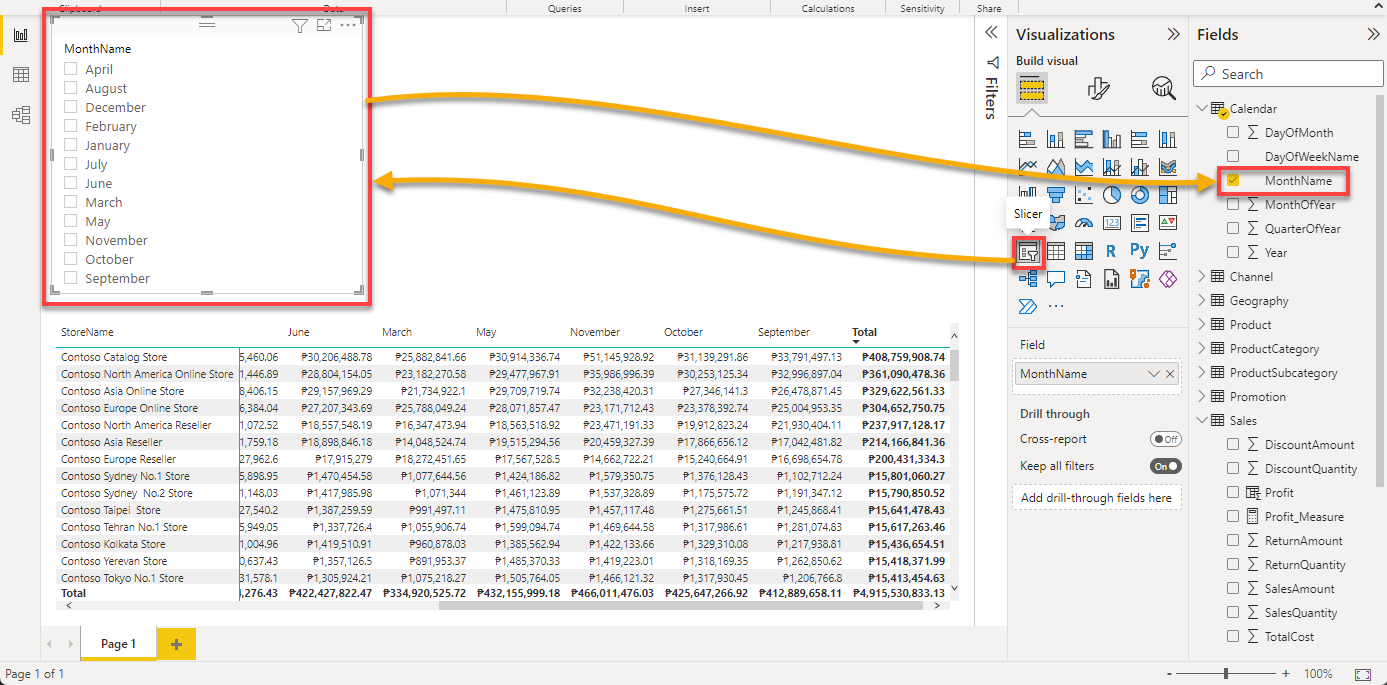
2. Ensuite, ajoutez un autre trancheur pour la colonne Year :
- Désélectionnez le trancheur actuellement sélectionné, et cliquez de nouveau sur l’icône de type de visuel Trancheur pour ajouter un nouveau visuel.
- Cochez la case dans la colonne Year pour ajouter la colonne au trancheur.
Merci au curseur, vous disposez déjà de plus d’informations, où les données vont de 2005 à 2018, comme indiqué ci-dessous.
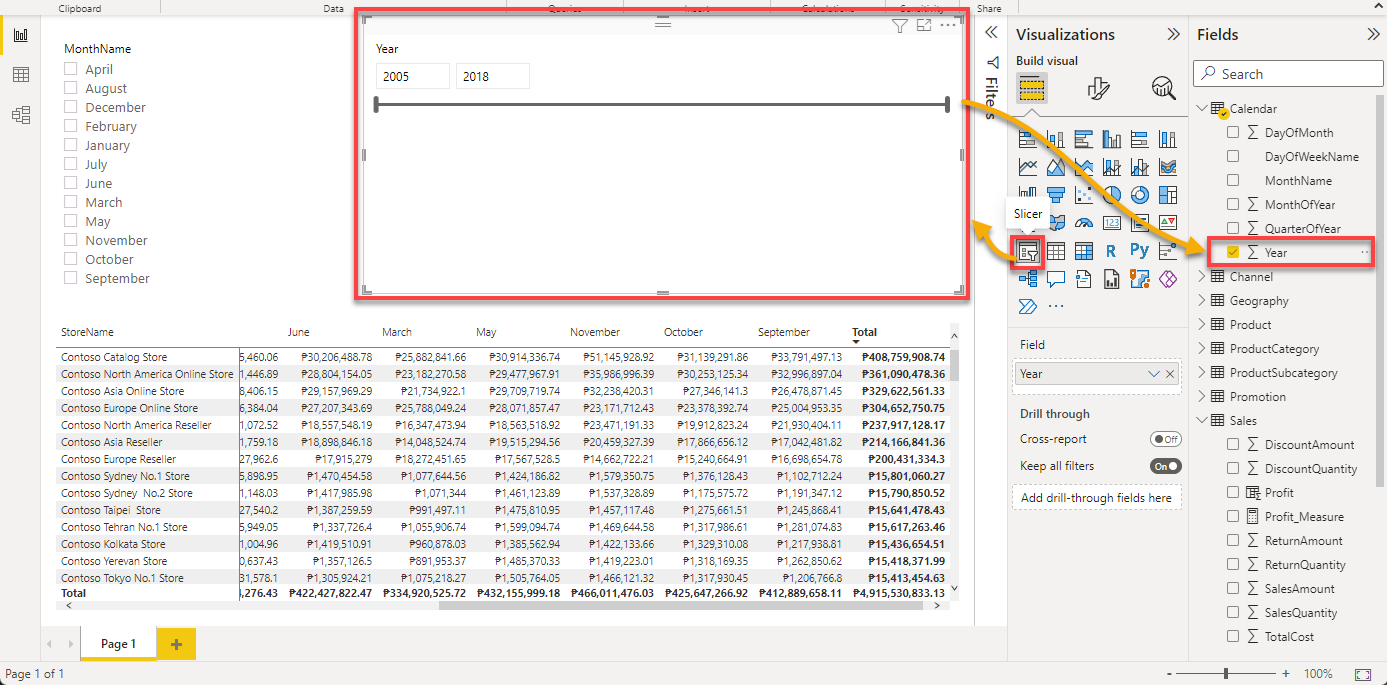
3. Faites glisser le curseur pour parcourir les années. Dès que vous relâchez le curseur, vous verrez les ventes commencer de 2011 à 2018.
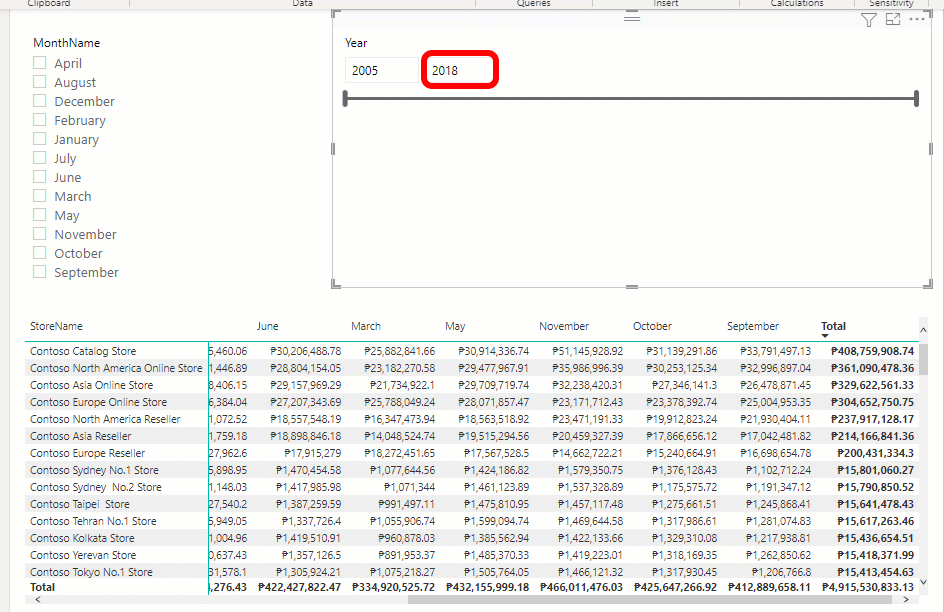
4. Maintenant, filtrez les données sur la visualisation matricielle avec les éléments suivants :
- Maintenant, cochez la case de décembre dans le curseur Mois.
- Placez l’année 2012 dans les champs du curseur Année.
Après ces changements, vous pouvez vérifier quelle boutique a réalisé le plus de bénéfices en décembre 2012, comme indiqué ci-dessous : Contoso North America Online Store.
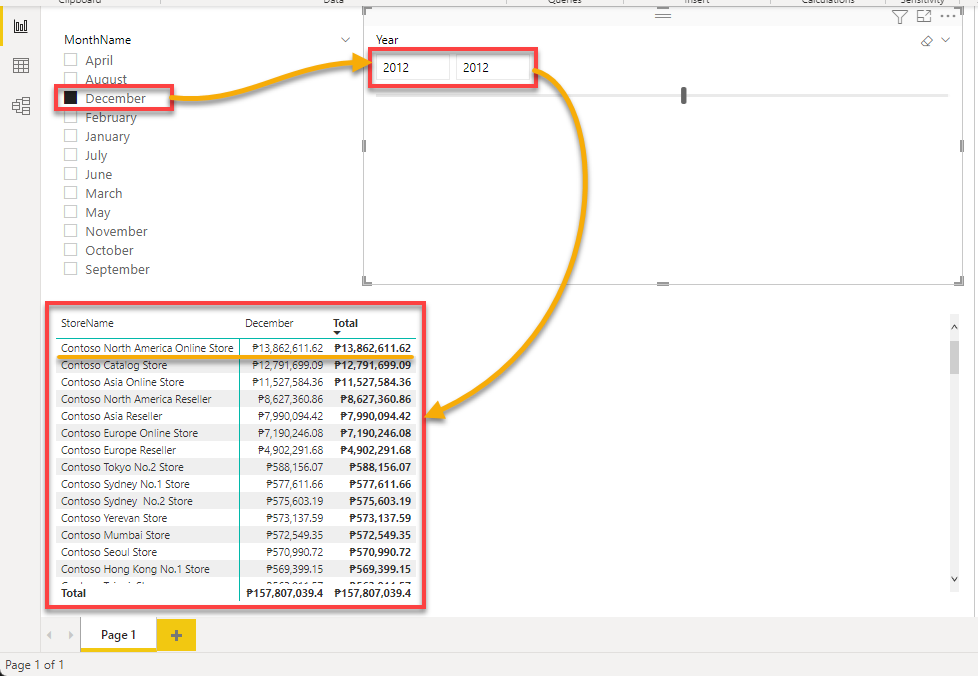
5. Enfin, ajoutez un autre curseur pour la colonne DayOfMonth et définissez les valeurs de champ sur 5.
Vérifiez votre curseur de matrice, et vous verrez quelle boutique a réalisé le plus de bénéfices le 5 décembre 2012, ce qui est toujours le Contoso North America Online Store.
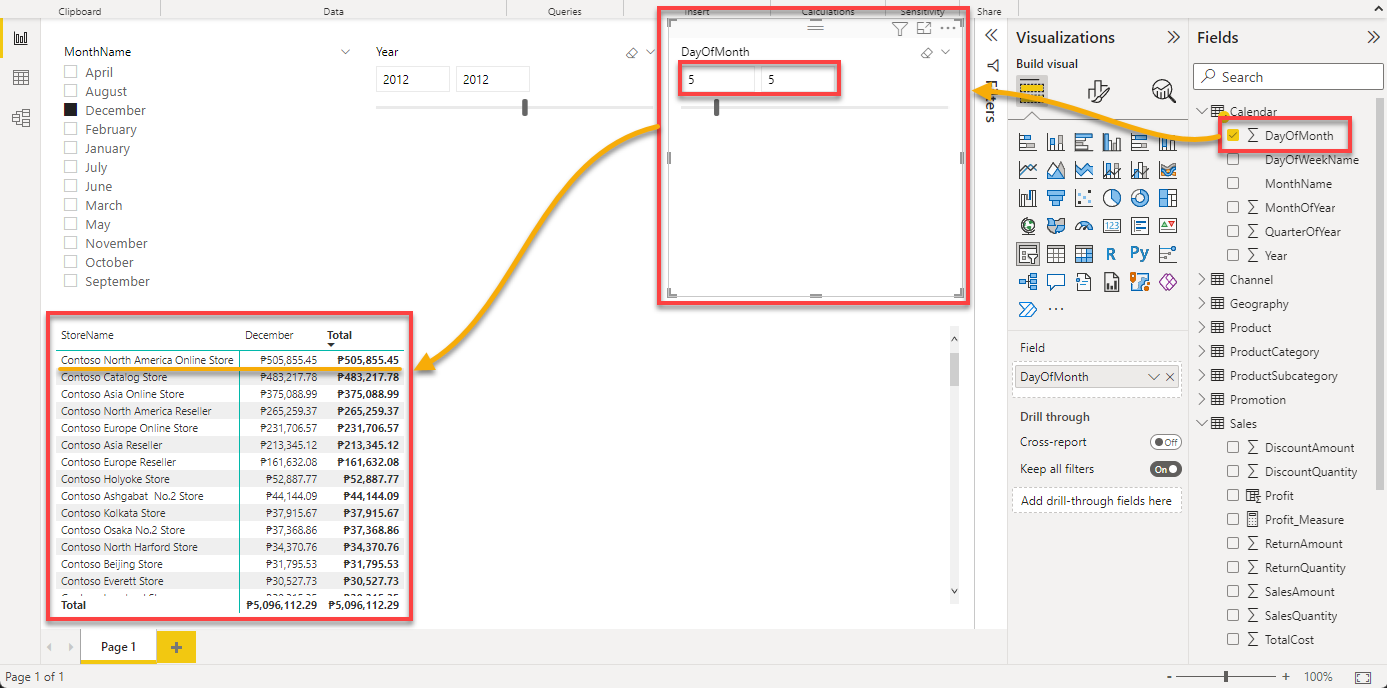
Conclusion
Les mesures vous donnent un avantage lors de la visualisation des données, en particulier celles qui incluent des nombres. Et dans ce tutoriel, vous avez appris comment Power BI vous permet d’agréger ces chiffres. À ce stade, vous devriez être suffisamment confiant pour répondre aux questions axées sur la quantité en analysant vos données avec les champs de mesure Power BI.
Aussi formidables que puissent être les mesures, vous obtenez des détails plus spécifiques à partir de vos données, comme vous l’avez fait en ajoutant des visuels de curseur. Ces informations peuvent influencer positivement les décisions commerciales et sont rapides à mettre en œuvre.
Avec cette nouvelle connaissance, souhaiteriez-vous vous immerger dans DAX pour créer des mesures manuelles afin d’obtenir une visualisation des données plus personnalisée ? Ou préféreriez-vous opter pour des mesures rapides ou automatiques ?













